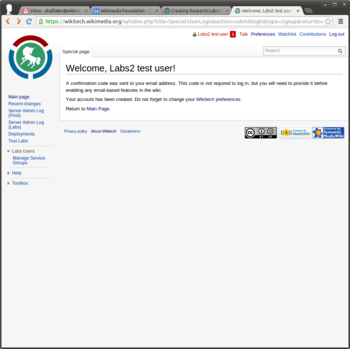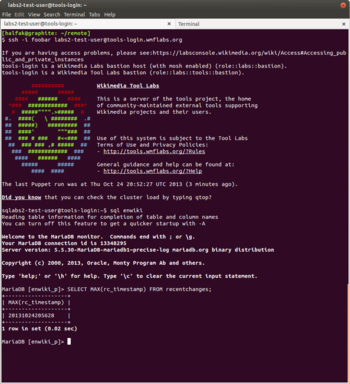Wikimedia Taiwan/Creating an account on WMFLabs
建立工具實驗室(Tool Labs,有時簡稱 Labs)的帳號是讓您開始與圍紀(Wiki)黑進(Hacking)的第一階段。維基工具實驗室裝載了所有維基媒體計劃的完整、即時的資料庫複本(不提供使用者隱私資料)。此複本還提供了用於主機工具(Host Tools)、小工具(Gadgets)以及應用程式能即時展示(Live Demo)的環境。本教學課程將介紹如何請求實驗室的帳號。請確保您有盡早請求帳號,以便於在黑客松(Hackathon)舉辦時能及時處理!
|
本手冊將會帶領您一步步的從零開始,直到對於維基百科資料庫的即時映像檔(Live Copy)提交查詢的步驟。
我們假設您的使用狀況如下:
- 您正在使用一台 Apple Mac 或是 Linux 的電腦。本手冊是以假設您運作於 Ubuntu 或者其它以 Debian 為基礎的 Linux 發行版,或是使用 Mac OSX 終端機應用程式為前提。(對於 Windows 作業系統的更多資訊與替代的教學課程,請參閱這裡的文件)
- 您對於下列技術有基本認識:
- SSH
- 以 RSA 為基礎的安全機制(意思是說,透過 ssh-keygen 這類的工具來產生用於 SSH 的 RSA 金鑰)
- SQL
第一步:註冊維基實驗室的帳號
[edit]維基媒體實驗室(Wikimedia Labs)是設計用來支援 MediaWiki 的發展與支援圍紀(Wiki)編輯者工具的一組叢集(Cluster)的伺服器。經由註冊帳號,您就能夠存取本叢集的伺服器。實驗室叢集當中的伺服器可以存取多個資料庫「從動」(Slave)(MySQL 資料庫的唯讀副本)且適用於所有語言的維基百科、維基共享資源、甚至是本站:元維基。
對於註冊帳號,請先到新使用者註冊表單來填寫資料。網頁中所填寫的 "Instance Shell Account Name"(實體殼層帳號名稱)將會是您透過 SSH 存取伺服器時所用的使用者名稱。
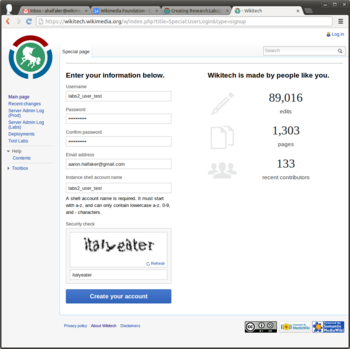
常見問題
[edit]- 確保在您的「殼層使用者名稱」(Shell Username)當中沒有加入空白字元或是底線("_")。
如果您在殼層使用者名稱當中加入了非法字元,可能會看到像是這樣的錯誤訊息: Account creation error: There was either an authentication database error or you are not allowed to update your external account.(帳號建立錯誤:此處不是有驗證資料庫錯誤,就是其不允許更新您的外部帳號。)
第二步:加入您的 SSH 金鑰
[edit]當您完成使用者註冊之後,您會自動加入到等待核准的新使用者佇列。當這個帳號核准發生之後就可以進入下個步驟:將您的 SSH 金鑰加入到Wikitech 偏好設定的章節。
維基媒體實驗室的伺服器不允許您以密碼來登入。替代方法是,您要採用具有加密過的安全「公開與私人金鑰」。如果您尚未取得公鑰與私鑰,請先產生一組金鑰。
快速入門:註冊您的 SSH 金鑰
|
|---|
|
在 Ubuntu 與 Mac OSX 的環境之中,透過一個名為 $ ssh-keygen Generating public/private rsa key pair. Enter file in which to save the key (/home/halfak/.ssh/id_rsa): Enter passphrase (empty for no passphrase): Enter same passphrase again: Your identification has been saved in /home/halfak/.ssh/id_rsa. Your public key has been saved in /home/halfak/.ssh/id_rsa.pub. The key fingerprint is: 6e:63:4a:66:8b:67:4f:90:31:7c:f0:bc:69:50:4a:00 The key's randomart image is: +--[ RSA 2048]----+ | E...o . | | o * | | * + | | * o | | o S | | + | | + * | | =o* . | | .oo.. | +-----------------+ 這取決於您是否想要設定複雜密碼。一個不錯的處理方式是設定一組複雜密碼,如果任何人想嘗試存取機器,就無法進行任何工作的設定。 依照預設值,執行
|
要加入您的 SSH 金鑰,請到這裡的 Wikitech 偏好設定的章節。(替代方法,從 Wikitech 網站,按一下右上方的「偏好設定」連結,選擇 "Open Stack tab"。)
按一下 "Add public SSH key"(加入公開 SSH 金鑰)之後,您會看到一個文字方塊。複製貼上您的公開 SSH 金鑰的內容到文字方塊內,然後提交。
- 注意:如果要產生以上的金鑰,您要貼上的檔案應該為 "id_rsa.pub" 。
常見問題
[edit]- 如果您不小心將您的私人金鑰內容貼到文字方塊內,請從您的偏好設定內刪除它,並重新產生一組新的公鑰與私鑰。
第三步:請求存取工具實驗室專案
[edit]工具實驗室是個由維基百科工具開發者所組織,且附屬於維基實驗室的專案小組。依以往的紀錄來說,他們慷慨的允許我們的研究人員分享他們的開發資源來做研究與分析。
對於請求存取工具實驗室的帳號,請填寫這裡的存取請求表單。務必留意到您是認真的打算參加 L2(實驗室平方)的研究黑客松。

第四步:登入到工具實驗室與進行查詢
[edit]一旦您的帳號經過核准,在前文當中您命名為(instance_shell_account_name)的殼層帳號,就可以使用您的私鑰來登入工具實驗室的登入伺服器。首先,您可能得先執行ssh-add來重新載入您的金鑰。接著,連線到:ssh -i <location of private key> <instance_shell_account_name>@tools-login.wmflabs.org 即可。
對於如何執行「針對特定從動資料庫進行查詢」的詳細資料(比如英語維基百科),請參閱這份操作手冊。
MediaWiki 資料庫格式與 SQL 架構都在 MediaWiki 以及工具伺服器這兩個頁面內。
@@待辦事項(TODO):增加更多關於要查詢哪些的文件